|
AutoFEM Analysis Creazione dello studio di un guscio su solidi 3D | ||||||
La creazione dello studio di shell basata su solidi 3D
Alla riuscita creazione riuscita del set di oggetti per la FEA, si può procedere alla creazione dello studio degli elementi finiti desiderato. Lo studio è impostato sulla base della serie di corpi per FEA e può includere tutti o selezionati oggetti su questo set.
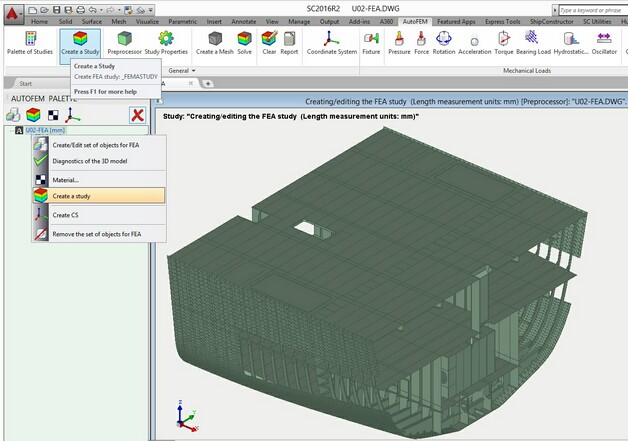
Recuperando il comando "Creare uno studio"
Opzioni del comando di creazione di uno studio. Il modello 3D di una data unità recipiente, ottenuto da AutoCAD e ShipConstructor, avrà una geometria relativamente complessa e un gran numero di parti. È irragionevole analizzare un tale modello in un corpo voluminoso 3D, utilizzando elementi finiti tetraedrici, dal punto di possibilità di calcolo; inoltre, per un modello così complesso, è estremamente problematico costruire un'adeguata maglia degli elementi finiti tetraedrici. Pertanto, considerato che la stragrande maggioranza delle parti della struttura analizzata può essere considerata come un corpo in lamiera, cerchiamo di selezionare l'opzione "Shell Study", quindi l'opzione "Seleziona automaticamente sfaccettature all'interno del corpo" e impostare l'angolo ammissibile la deviazione normale a fini di selezione automatica sfaccettatura.
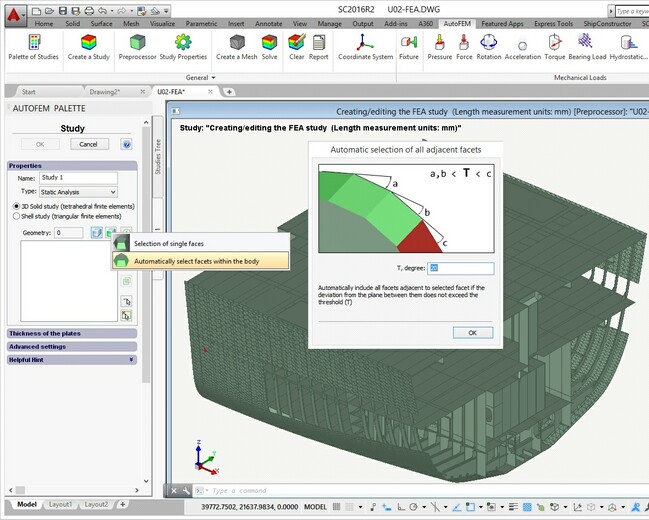
Attivazione della modalità per la creazione dello studio di un guscio
Si noti che le opzioni aggiuntive per l'impostazione e il controllo spessori di parti in lamiera apparirà nella finestra di dialogo della creazione di uno studio, così come le opzioni per filtrare gli oggetti da aggiungere allo studio.
Consideriamo la destinazione dei campi nelle impostazioni avanzate del gruppo.
L'opzione "Unisci tutte le sfaccettature in un unica faccia" è stata progettata per ottimizzare il lavoro con le parti scafo del ShipConstructor, che spesso contengono diverse migliaia di sfaccettature, ed ogni sfaccettatura è vista da AutoCAD come un oggetto separato. Con questa opzione selezionata, tutte i numerose sub-facce di un solido sono integrate in una sola faccia. Esso fornisce la possibilità di applicare un carico alla superficie del solido nel complesso, indipendentemente dal numero di delle sfaccettature che approssimano correttamente la sua geometria. Il valore di soglia di default è pari a 100.
L'opzione "Restaura la topologia della struttura" (è usato come impostazione standard) commutando al modo di ripristinare punti di contatto tra le parti quando trasforma il modello solido-corpo della struttura nel suo guscio equivalente.
L'utente può scegliere le sfaccettature di solidi, che, a suo avviso, dovrebbero essere inclusi nello studio e che darebbero un quadro approssimativo della struttura iniziale.
Inoltre, per i titolari di una licenza per l'integrazione con ShipConstructor, la modalità di costruzione automatica di un modello equivalente shell è disponibile. L'opzione "Seleziona automaticamente se non di più ..." consente l'impostazione del numero di sfaccettature nel corpo, superando i quali il sistema non aggiungerà questo corpo allo studio automaticamente. Di solito si tratta di scafi, perché è più efficiente per selezionare questi oggetti manualmente.
Lo sviluppo Automatico del Modello. Per la costruzione automatica del modello a guscio, premere il pulsante "Aggiungi tutti gli oggetti alla lista studio". Il sistema analizza la geometria della struttura secondo l'algoritmo sopra descritto e crea un modello di stima equivalente basato sulle facce degli elementi piastriformi. Il sistema definisce automaticamente e assegna valori dello spessore di elementi piastriformi. Se durante la creazione del set di oggetti per FEA, abbiamo utilizzato la modalità di integrazione e lo spessore della parte piatto è stato allestito in SC, allora il valore dell'utente in SC viene applicato. Se lo spessore della piastra non è stato impostato in SC o la modalità di integrazione non è stata utilizzata, il sistema calcola automaticamente questo valore. Per controllare l'accuratezza della assegnazione di valori di spessore, utensili speciali sono usate, permettendo di individuare valori di spessore "sospetti" tra le parti.
Lo strumento "Rapporto di spessore" imposta il rapporto ammissibile degli spessori tra tutte le pareti del modello. Se questo valore viene superato, le pareti con valori di spessore che non soddisfano il suddetto criterio verranno visualizzate in rosso nella lista. Si raccomanda che la diffusione di valori noto lo spessore deve essere stimata in anticipo, in modo che uno sarà in grado di rilevare oggetti con spessori erroneamente assegnati, se presente. Per esempio, sappiamo che per la nostra struttura, quando materiali in lastre sono utilizzati in una gamma di spessori da 5 - 14 mm. Se il sistema rileva un valore di spessore di 1 mm per una parete, questa parete sarà evidenziata nella lista; Inoltre, il pulsante "Vai a una parete sospetta" sarà disponibile.
L'opzione "Gamma" permette di evidenziare tutte le pareti con valori di spessore di fuori del campo impostato dall'utente nella lista.
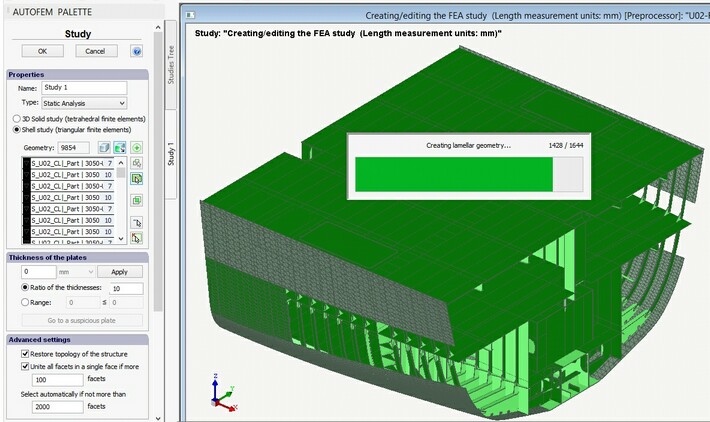
La costruzione automatica di un modello a guscio di spessore equivalente utilizzando la geometria iniziale solid-body 3D
Selezione manuale degli scafi anual selection of hulls. Parti di una carena possono essere convenientemente ed efficientemente messe in studio in modo manuale. Per fare questo, si deve fare un click con il tasto sinistro del mouse sulla superficie interna della parte di interesse in qualsiasi area di una faccia. Il sistema aggiunge automaticamente tutte le altre zone a questa faccia dello studio. Sequenziale scegliendo facce interne di tutti scafi, faciliterà il completamento della serie di dati per lo studio.
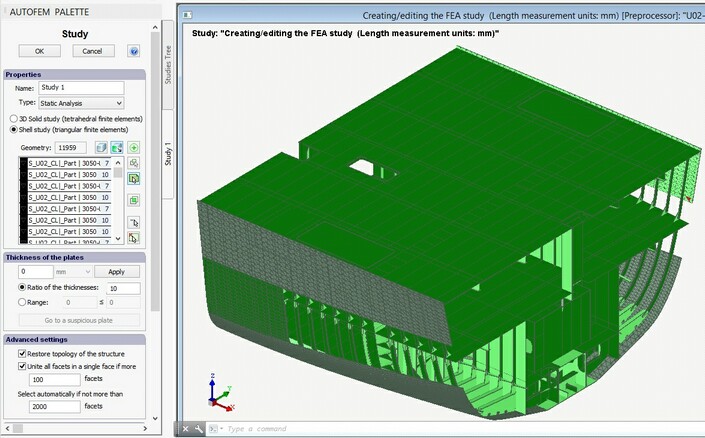
Aggiungere parti allo scafo in studio
Modifica del Modello. Un vantaggio dell'approccio utilizzato in Analisi AutoFEM è la possibilità di modifica interattiva del modello a guscio stimato dall'utente. In ogni fase di costruzione del modello, l'utente può interferire nel processo per ottenere una versione più adeguata del modello stimato. Un click ripetutamente con il tasto sinistro del mouse su una faccia selezionata porterà alla sua esclusione dallo studio. L'utente può sempre ridefinire la sfaccettatura, selezionato in modo automatico, specificando anche una sfacettatura più adatta al caso in questione.

Tutti gli elementi necessari del modello sono messi in studio
Prossima fase: Costruzione di una maglia ad elementi finiti